常用安装点击跳转
JDK,Tomcat,Ngixn,Maven,Phthon3.6,RRM
NPM,Node,Vim,Mysql,Redis,Libc++,Clang,LLVM3.3
Maple
jdk安装
- 下载,点击跳转
- 解压
tar -xvf jdk-8u111-linux-i586.tar.gz - 备份环境配置文件
cp profile ./profile.bak - 添加环境变量
vi /etc/profile - 末尾添加
export JAVA_HOME=/usr/java/jdk1.7.0_65 export CLASSPATH=.:$JAVA_HOME/lib/tools.jar:$JAVA_HOME/lib/dt.jar:$JAVA_HOME/jre/lib/rt.jar: export PATH=$JAVA_HOME/bin:$PATH export JAVA_HOME CLASSPATH PATH- 文件生效
source /etc/profile - 查看jdk版本
java -version
Tomcat安装
- 下载,点击跳转
- 解压
tar -zxvf apache-tomcat-8.5.40.tar.gz - 进入文件夹
cd apache-tomcat-8.5.40 - 开放8080端口
/sbin/iptables -I INPUT -p tcp --dport 8080 -j ACCEPT - 保存 更改端口
/etc/rc.d/init.d/iptables save - 启动tomcat
bin/startup.sh - 浏览器访问
192.168.44.130:8080
Nginx安装
- 下载,点击跳转
- 解压
tar -zxvf nginx-1.15.3.tar.gz - 进入文件夹
cd nginx-1.15.3 - 补全环境
yum -y install gcc pcre-devel openssl openssl-devel - 检查安装环境
./configure --prefix=/usr/local/nginx - 编译安装
make && make install - 检查是否安装成功
/usr/local/nginx/sbin/nginx - 查看端口是否有nginx监听
netstat -ntlp | grep 80 - 查看是否有nginx进程
ps -ef | grep nginx
Mysql安装,Centos6.6中
比较详细,比我的好,跳转链接
-
查看自带数据库
rpm -qa | grep mysql -
删除自带数据库
rpm -e --nodeps mysql_libs -
查看可选数据库版本
yum list | grep mysql -
安装数据库客户端及服务端
yum install -y mysql-server mysql mysql-devel -
查看安装的数据库
rpm -qa | grep mysql -
启动数据库
service mysqld start -
停止数据库
service mysqld stop -
查看是否启动数据库
service mysqld status -
查看是否是开机启动(若2~5都是on则表明是开机启动):
chkconfig --list | grep mysqld -
设置开机自启动
chkconfig mysqld on -
设置密码
mysqladmin -u root -p password 'root' -
首次登入
mysql -u root -p -
修改密码
ALTER USER 'root'@'localhost' IDENTIFIED BY 'root123'; -
退出mysql
exit 或 quit -
查看数据库的配置文件
cat /etc/my.cnf -
数据库的数据库文件存放位置
cd /var/lib/mysql/ -
防火墙打开 3306 端口
/sbin/iptables -I INPUT -p tcp --dport 3306 -j ACCEPT
/etc/rc.d/init.d/iptables save
/etc/init.d/iptables status -
登入mysql后设置允许远程访问
grant all privileges on *.* to 'root'@'%' identified by 'root';
flush privileges; -
这样可以使用Navicat,IDEA进行登入了。
Mysql安装,Centos7中
- Myserver,默认删除,得下回来
wget http://dev.mysql.com/get/mysql-community-release-el7-5.noarch.rpm - 解压Myserver
rpm -ivh mysql-community-release-el7-5.noarch.rpm - 安装客户端服务端
yum -y install mysql mysql-server mysql-devel - 启动mysql
service mysqld start - 设置密码
mysqladmin -u root -p password 'root' - 登入
mysql -u root -p - 其它步骤跟上面类似
C语言编译环境
1.安装 yum -y install make gcc-c++ cmake bison-devel ncurses-devel
2.编译单个 gcc hello.c
常会看见 apt-get 进行安装东西,只要在Linux版本Ubantu中有效。
优盘NTFS格式挂载,跳转链接
FTP文本传输,跳转详情
zlib安装
作用:对其它软件的编译代码起着优化
- 官网下载,跳转详情
- 直接网上下载
wget http://www.zlib.net/zlib-1.2.8.tar.gz - 解压
tar -xvzf zlib-1.2.8.tar.gz - 进入
cd zlib-1.2.8.tar.gz - 检查安装环境
./configure - 编译安装
make && make install
Apache服务搭建
- 下载,跳转下载
- 解压
tar –zxvf httpd-2.2.9.tar.gz - 建文件夹
mkdir –p /usr/local/web/apache - 安装包管理位置
mv /root/httpd-2.2.9 /usr/local/src/ - 进入
cd httpd-2.2.9 - 检查配置环境
./configure --prefix=/usr/local/web/apache ///安装路径--enable-shared=max / --enable-module=rewirte / --enable-module=so - 编译安装二进制文件
make && make install - 开启服务
service httpd start - 开启80端口
/sbin/iptables -I INPUT -p tcp --dport 8080 -j ACCEPT - 保存80端口
/etc/rc.d/init.d/iptables save - 访问
192.168.44.130:80
Redis,数据缓存,安装redis前谨记,安装c语言环境,及tcl环境
其它方式1,跳转链接
比较好的方式,跳转详情
运行等级查看
- 官网下载,下载链接
- 或者网上直接下载
wget http://download.redis.io/releases/redis-3.2.6.tar.gz - 解压
tar zxvf redis-3.2.6.tar.gz - 进入目录
cd redis-3.2.6 - 修改
vim redis.conf把 daemonsize 设置置为 yes - 执行
make - 进入
cd src执行make test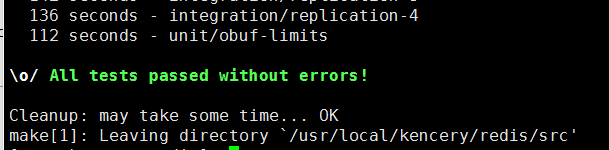
- 执行 make install
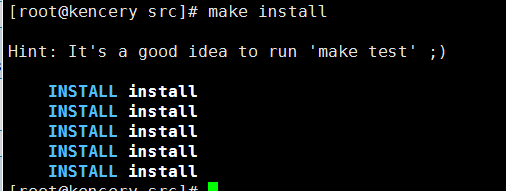
- 启动redis
./redis-server redis.conf - 查看端口
netstat -lnp | grep 6379 - 连接redis并且测试
src/redis-cli - 设置开机启动
chkconfig redis on - redis服务器开机关闭
vim /etc/init.d/redischmod 775 /etc/init.d/redis
# Date 2019-4-28
# chkconfig: 2345 10 90
# description: Start and Stop redis
PATH=/usr/local/redis-3.0.6/src:/sbin:/usr/bin:/bin
REDISPORT=6379
EXEC=/usr/local/redis-3.0.6/src/redis-server
REDIS_CLI=/usr/local/redis-3.0.6/src/redis-cli
PIDFILE=/var/run/redis.pid
CONF="/usr/local/redis-3.0.6/redis.conf"
AUTH="1234"
case "$1" in
start)
if [ -f $PIDFILE ]
then
echo "$PIDFILE exists, process is already running or crashed."
else
echo "Starting Redis server..."
$EXEC $CONF
fi
if [ "$?"="0" ]
then
echo "Redis is running..."
fi
;;
stop)
if [-f $PIDFILE ]
then
echo "$PIDFILE exists, process is not running."
else
PID=$(cat $PIDFILE)
echo "Stopping..."
$REDIS_CLI -p $REDISPORT SHUTDOWN
sleep 2
while [ -x $PIDFILE ]
do
echo "Waiting for Redis to shutdown..."
sleep 1
done
echo "Redis stopped"
fi
;;
restart|force-reload)
${0} stop
${0} start
;;
*)
echo "Usage: /etc/init.d/redis {start|stop|restart|force-reload}" >&2
exit 1
esac
这样就可以service redis start 开启redis服务 service redis stop 关闭redis服务
Tcl安装
- 下载
wget http://sourceforge.net/projects/tcl/files/Tcl/8.6.1/tcl8.6.1-src.tar.gz - 解压
tar -zxvf tcl8.6.1-src.tar.gz - 进入目录
cd tcl8.6.1/unix - 检查安装环境
./configure - 编译安装二进制文件
make && make install
ssh服务安装
- yum install ssh
- service sshd start







 本文提供了一步一步的指导,教你如何在Linux环境下安装并配置多种常用软件,包括JDK、Tomcat、Nginx、Maven、Python、Node.js、MySQL、Redis等,涵盖了从下载到启动的全过程。
本文提供了一步一步的指导,教你如何在Linux环境下安装并配置多种常用软件,包括JDK、Tomcat、Nginx、Maven、Python、Node.js、MySQL、Redis等,涵盖了从下载到启动的全过程。
















 1002
1002

 被折叠的 条评论
为什么被折叠?
被折叠的 条评论
为什么被折叠?








